第02章 数据库开发环境SQL Server的安装与配置第3稿.docx
《第02章 数据库开发环境SQL Server的安装与配置第3稿.docx》由会员分享,可在线阅读,更多相关《第02章 数据库开发环境SQL Server的安装与配置第3稿.docx(35页珍藏版)》请在冰豆网上搜索。
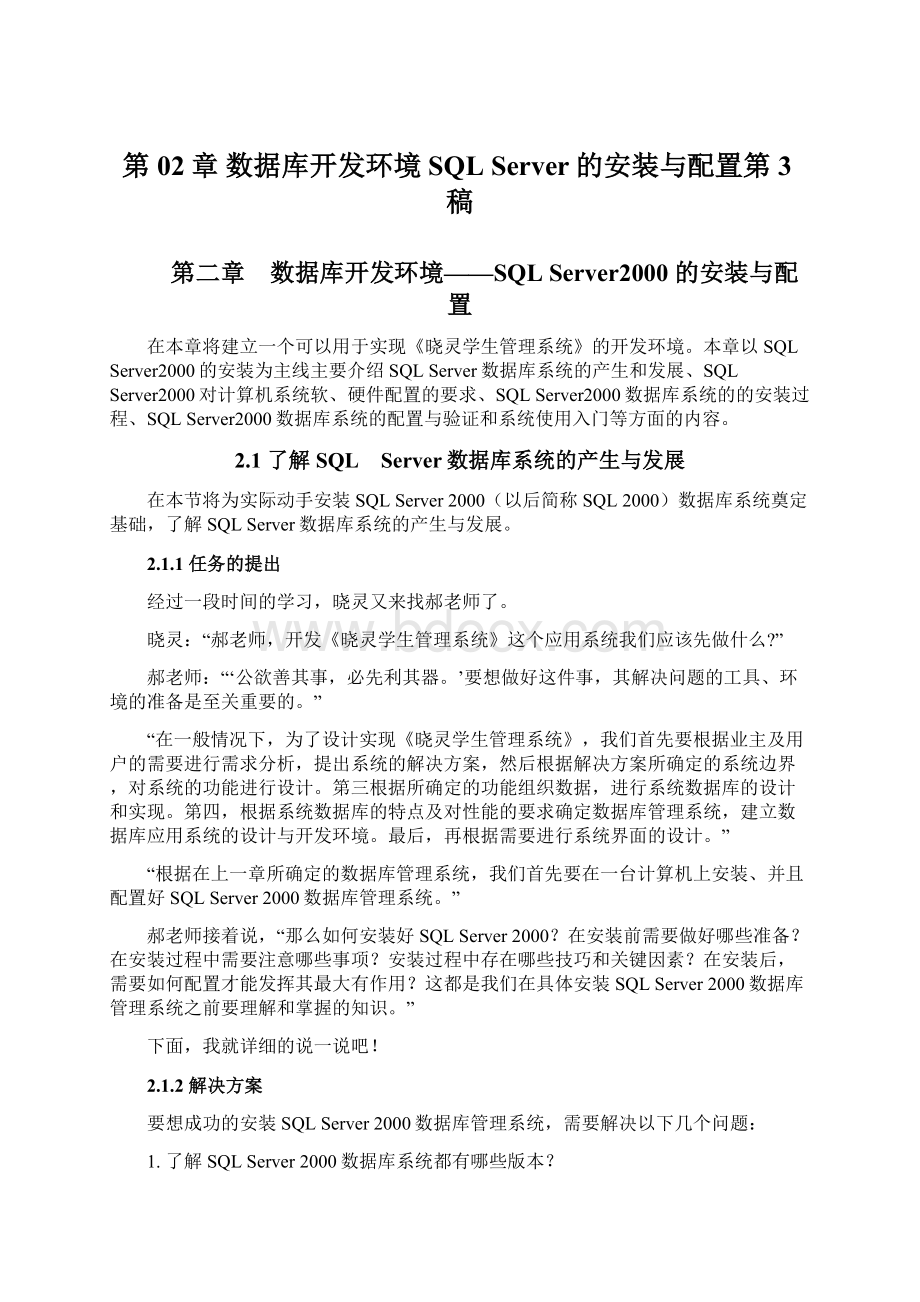
第02章数据库开发环境SQLServer的安装与配置第3稿
第二章 数据库开发环境——SQLServer2000的安装与配置
在本章将建立一个可以用于实现《晓灵学生管理系统》的开发环境。
本章以SQLServer2000的安装为主线主要介绍SQLServer数据库系统的产生和发展、SQLServer2000对计算机系统软、硬件配置的要求、SQLServer2000数据库系统的的安装过程、SQLServer2000数据库系统的配置与验证和系统使用入门等方面的内容。
2.1了解SQL Server数据库系统的产生与发展
在本节将为实际动手安装SQLServer2000(以后简称SQL2000)数据库系统奠定基础,了解SQLServer数据库系统的产生与发展。
2.1.1任务的提出
经过一段时间的学习,晓灵又来找郝老师了。
晓灵:
“郝老师,开发《晓灵学生管理系统》这个应用系统我们应该先做什么?
”
郝老师:
“‘公欲善其事,必先利其器。
’要想做好这件事,其解决问题的工具、环境的准备是至关重要的。
”
“在一般情况下,为了设计实现《晓灵学生管理系统》,我们首先要根据业主及用户的需要进行需求分析,提出系统的解决方案,然后根据解决方案所确定的系统边界,对系统的功能进行设计。
第三根据所确定的功能组织数据,进行系统数据库的设计和实现。
第四,根据系统数据库的特点及对性能的要求确定数据库管理系统,建立数据库应用系统的设计与开发环境。
最后,再根据需要进行系统界面的设计。
”
“根据在上一章所确定的数据库管理系统,我们首先要在一台计算机上安装、并且配置好SQLServer2000数据库管理系统。
”
郝老师接着说,“那么如何安装好SQLServer2000?
在安装前需要做好哪些准备?
在安装过程中需要注意哪些事项?
安装过程中存在哪些技巧和关键因素?
在安装后,需要如何配置才能发挥其最大有作用?
这都是我们在具体安装SQLServer2000数据库管理系统之前要理解和掌握的知识。
”
下面,我就详细的说一说吧!
2.1.2解决方案
要想成功的安装SQLServer2000数据库管理系统,需要解决以下几个问题:
1.了解SQLServer2000数据库系统都有哪些版本?
2.SQLServer2000数据库管理系统各版本,对操作系统的要求有哪些?
3.SQLServer2000数据库管理系统各版本,对计算机配置都有哪些要求?
硬件的要求是什么?
软件环境又是什么?
4.在安装SQLServer2000数据库管理系统过程中,需要注意和解决哪些问题?
5.在安装SQLServer2000数据库管理系统以后,如何验证安装是否成功?
6.在安装SQLServer2000数据库管理系统以后,需要如何配置SQL2000数据库管理系统才能正常使用?
2.2SQLServer2000数据库系统的安装前的准备工作
公欲善其事,必先利其器。
要想安装好SQL2000数据库管理系统,必须要对其有一个深入的了解。
首先我们来了解SQL2000发展历史,目前有哪些版本以及对计算机软硬件环境的要求。
2.2.1SQLServer数据库管理系统的简介
1.SQLServer数据库管理系统的发展历史
应该来说,MicrosoftSQLServer和SybaseSQLServer有着核心的联系。
1987年,MicrosoftSQLServer最早起始于SybaseSQLServer。
1988年微软公司、Sybase公司和Ashton-Tate公司共同合作进行SybaseSQLServer的开发,当时这种产品是基于OS/2操作系统的。
后来由于某些原因,Ashton-Tate公司退出了该产品的开发,而微软公司和Sybase公司签署了一个共同开发协议,就是把SQLServer移植到微软新开发的WindowsNT操作系统上。
这两家公司的共同开发结果是发布了用于WindowsNT操作系统的SQLServer4。
这也是这两家公司合作的结束点。
在SQLServer4版本发布之后,微软公司和Sybase公司在SQLServer上的开发开始分道扬镳。
微软公司致力于用于WindowsNT平台的SQLServer的开发,而Sybase公司致力于用于UNIX平台的SQLServer的开发。
SQLserver6是完全由微软公司开发的第一个SQLServer版本。
1996年,微软公司把SQLServer产品升级到了6.5版本。
经过两年的开发周期,在1998年微软公司发布了有巨大变化的SQLServer7。
在2000年微软公司又迅速发布了MicrosoftSQLServer2000版本。
在2005年微软公司又正式发布了MicrosoftSQLServer2005版本。
MicrosoftSQLServer产品的发展有3个里程碑,即1996年发布的MicrosoftSQLServer 6.5,1999年发布的MicrosoftSQLServer7.0,以及2000年发布的MicrosoftSQLServer2000。
这3种版本都得到了广泛的应用。
虽然MicrosoftSQLServer2005是MicrosoftSQLServer产品的最新版本,是微软公司为用户提供的一个完整的数据库解决方案,也是一些优秀的数据库专家为新世纪制作的杰出纪念品,该版本在可伸缩性、可用性、可管理性方面有了很大的提高。
但该版本由于面世时间尚短,系统还不够成熟、稳定性亟待提高。
这一点也是我们选择SQL2000数据库管理系统作为《晓灵学生管理系统》的设计开发平台的原因。
2.SQLServer的工作模式
SQLServer采用客户/服务器体系结构,即中央服务器用来存储数据库,该服务器可以被多台客户机访问,数据库应用的处理过程分布在客户机和服务器上。
客户机/服务器(Client/Server,C/S)体系结构的应用又被称作分布式计算机系统。
该系统的数据处理不是在单个计算机上进行,而是把程序的不同部分在多台计算机上同时运行。
它的最大好处是提高了数据处理和应用能力。
在客户/服务器体系结构中,分布式应用程序中的数据处理不像传统方式那样集中在一台计算机上发生,而是把应用程序分为两部分:
客户端和服务器端。
在这种结构中,数据从客户端分离出来,存储在服务器上。
而客户机和服务器通过网络连接相互通信。
客户机通常用来完成用户界面的表示逻辑,以及应用的业务逻辑;服务器通常用来存储数据、响应用户请求、从逻辑上维护数据。
如果业务逻辑和表示逻辑结合在客户端,那么此客户机称为胖客户机;如果业务逻辑与数据库服务器结合起来,那么此服务器称为胖服务器。
在两层的C/S体系结构中,应用程序的升级要求所有的客户软件均要随之升级,并重新进行安排,这时客户端的维护量较大。
因此,系统的可扩展性、可维护性、性能和可靠性较差。
为了解决上述问题,出现了三层体系结构。
在两层的基础上增加一个中间层,由客户端、应用服务器端(中间层)和数据库服务器端三层构成。
在三层体系结构中,客户端只用于实现表示逻辑(仅仅显示数据或接受用户输入的信息),而将业务逻辑交给应用服务器实现。
应用服务器是数据库服务器和客户端之间的桥梁,客户应用程序不直接同数据库服务器打交道,而是间接从应用服务器来获取数据。
C/S体系结构典型的例子有:
银行办理存取款业务、邮电局的各种汇款手续等所有使用的数据库系统。
这种结构需要在每台计算机上安装专门的客户软件来存取后台数据库服务器的数据,面向特定的用户,主要是基于行业的专门应用,缺点是客户机维护升级不方便。
数据库系统采用客户/服务器结构的好处主要有以下五个方面:
●数据集中存储。
数据集中存储在服务器上,而不是分开存储在客户机上,从而使所有用户都可以访问到相同的数据。
●可以在服务器上定义一次业务逻辑和安全规则,然后可被所有的客户使用。
●可以减少网络流量,因为关系数据库服务器只返回应用程序所需要的数据。
●节省硬件开销,数据都存储到服务器上,不需要在客户机上存储数据,所以客户机硬件不需要具备存储和处理大量数据的能力。
同样,服务器不需要具备数据表示的功能。
●因为数据集中存储到服务器上,所以数据备份和恢复变得比较容易。
2.2.2选择安装版本
为了提高SQL2000产品的竞争力,微软公司根据不同用户群的使用需求,发行了四种SQL2000版本,它们分别为企业版、标准版、个人版以及开发版。
用户可以根据实际的操作环境及系统需求选择安装不同的SQL版本。
例如,较小型、简易的数据库系统,安装标准版可能已经足够;若是需要处理大量的数据、建置数据仓储,则必须安装具有完整功能的企业版。
另外,开发数据库系统的程序设计人员,可以选择安装较便宜的开发版来作为程序测试用的数据来源,这个开发版具有完整的SQLServer2000功能,只不过它的版权只允许在开发时使用。
有关这四种SQLServer2000版本的应用环境以及其使用限制简单说明如表2-1所示,如果需要更详细的说明可以参考微软网站。
SQLServer版本
应用
企业版
可作为正式环境(Production)数据库服务器,它支持SQLServer2000的所有功能,且提高执行效率,以支持最大的网站与企业线上交易处理(OLTP)以及数据仓储系统
标准版
可作为小型工作群组或部门的数据库服务器
个人版
由行动用户所使用,他们会有一些时间与网络离线,但执行需要SQLServer数据存储的应用程序;同时也用于执行需要在客户端计算机本地SQLServer数据存储的独立应用程序
开发版
由开发以SQLServer2000作为数据存储的应用程序的程序设计者所使用。
虽然开发版可支持企业版的所有功能,以便让开发者编写与测试可使用这些功能的应用程序,但是开发版只能许可作为开发与测试系统之用,而非营运服务器
表2-1SQLServer2000各版本比较
注释:
SQL2000除了上述版本外,还提供了CE版和企业评估版。
MicrosoftSQLServer2000的WindowsCE版主要用于在MicrosoftWindowsCE设备上存储数据。
例如,可以将这种版本的数据库产品嵌入到以WindowsCE作为操作系统的商务通中。
MicrosoftSQLServer2000的企业评估版是可以从微软网站上免费下载的一种数据库版本。
这种版本主要用来测试MicrosoftSQLServer2000的功能。
虽然这种企业评估版具有MicrosoftSQLServer2000的所有功能,但是其运行时间只有120天。
因此,使用这种版本时间过长就有可能给用户带来巨大损失,如数据的丢失等。
2.2.3硬件需求
表2-2为安装SQLServer2000的基本硬件需求,然而在实际的硬件考虑上,随着应用范围的不同,硬件需求需要做适当的调整。
例如,在经常需要作大量数据运算的数据库系统中,应该提升其CPU等级以及内存空间,以提高其执行效率。
而在磁盘空间的需求上,应该将数据库数据所占用的存储空间纳入考虑范围之内。
硬件项目
规格说明
CPU
处理速度在Pentium166MHz以上的Intel或与之兼容的CPU
RAM
至少64MB的内存空间;若是要安装企业版建议128MB或更多
磁盘空间
安装SQLServer2000所占用的磁盘空间,会随着选择的安装组件而有所不同,范围约于95MB至270MB之间,若采用典型安装,需占用250MB的磁盘空间
另外,安装AnalysisService与EnglishQuery需要额外的磁盘空间,安装AnalysisService至少需要50MB的空间,安装EnglishQuery需要80MB的磁盘空间
显示器
VGA或更高分辨率,SQLServer图形工具要求800×600或更高分辨率。
其它设备
MS鼠标或兼容设备、CD-ROM光盘驱动器、磁带驱动器等。
表2-2各硬件项目需求参考
2.2.4软件需求
不同的SQL版本有不同的操作系统需求,一般来说,除了个人版外,SQLServer2000必须安装在NT4.0以上Server版的操作系统上。
下表显示各个SQLServer2000版本及工具的操作系统需求,表中的Windows2000若没有指明是哪一个版本,就表示Windows2000全系列。
SQLServer版本
操作系统
企业版
WindowsNT4.0Server,Windows2000Server,AdvancedServer,DataCenterServer
标准版
WindowsNT4.0Server,Windows2000Server,AdvancedServer,DataCenterServer
个人版
WindowsMe/98,WindowsNT4.0Server,Windows2000Professional,Server,AdvancedServer,DataCenterServer
开发版
WindowsNT4.0,Windows2000
客户端工具
WindowsMe/98,WindowsNT4.0,Windows2000
连接工具
WindowsMe/98/95,WindowsNT4.0,Windows2000
表2-3各版本的操作系统需求
若要在WindowsNT4.0系统上安装SQLServer2000,必须先将NT4.0修补到ServicePack5以上的版本;若是要在没有配备网卡的Windows98计算机上安装SQLServer2000个人版,计算机上所安装的必须是Windows98第二版。
此外,在所有要安装MicrosoftSQLServer2000的系统上,都必须建立TCP/IP通讯协议,且安装有MicrosoftInternetExplorer5.0(含)以上。
SQLServer2000的MicrosoftManagementConsole(MMC)与HTML说明,需要通过InternetExplorer来显示。
这个InternetExplorer5.0只要最小安装就已足够,而且也并不一定要将这个InternetExplorer设置为系统的默认浏览器。
2.3 SQLServer2000数据库系统的安装
2.3.1准备安装SQLServer2000
安装MicrosoftSQLServer之前,请注意下列事项:
●确保将要安装SQL2000的计算机满足SQL2000对系统的软、硬要求。
●如果在一台装有SQLServer的计算机上安装SQLServer2000,则应备份MicrosoftSQLServer的当前安装。
●如果安装故障转移群集,则在运行SQLServer安装程序之前禁用所有专用网卡上的NetBIOS。
●根据需要选择SQLServer的组件,并准备在安装时选择适当的安装选项。
●如果要在运行WindowsNT或Windows2000的计算机上安装SQLServer2000,并且希望SQL2000与其他客户端和服务器通讯,则需创建—个或多个域用户账户。
●用具有本地管理权限的用户账户登录到操作系统,或者给域用户账户指派适当的权限。
●关闭所有和SQLServer相关的服务。
包括所有使用ODBC的服务,如MicrosoftInternetinformation服务(IIS)。
●安装之前关闭MicrosoftWindowsNT事件查看器程序和注册表查看器程序。
2.3.2安装SQLServer2000
根据SQL2000对系统及计算机的要求,决定了要安装的SQL2000的版本并完成上一节所述的准备工作后,就可以开始进行软件的安装、架设SQLServer数据库服务器的工作了。
我们以安装SQLServer2000企业版为例,以Step-by-Step的方式,一步步地介绍安装的步骤及其注意事项。
1.首先放入SQLServer2000光盘,这时光盘上的自动执行程序会自动激活安装向导,画面如下图所示。
如果您的光盘不会自动激活安装向导,可以执行光盘上的SETUP.EXE来激活安装向导,如图2.1所示。
图2.1SQL2000安装向导界面
在图2.1中有5个选项,含义分别如下:
1)安装SQLSERVER2000组件(C):
安装SQLServer2000的产品组件。
如果选择此选项,将会出现SQLServer2000的组件安装选项对话框,如图2.2所示。
2)安装SQLServer先决条件:
选择该选项,会弹出一对话窗口,显示了安装SQLServer2000所必须安装的组件。
3)浏览安装/升级帮助:
选择该选项,可以查看安装/升级SQLServer200的帮助手册。
通过该手册可以了解SQLServer2000产品的有关安装和升级的各种详细信息。
4)阅读发布说明选择该选项,会打开一个记事本文件,该文件是对SQLServer2000的介绍和补充说明。
5)访问我们的Web站点:
选择它会打开IE浏览器,并连接到Microsoft公司的主页,可以访问SQLServer2000及其相关产品的信息。
在如图2.1所示的界面中,点击【安装SQLSERVER2000组件(C)】,就会出现如图2.2所示的界面。
图2.2选择安装服务器界面
2.在如图2.2所示的界面中,共有三个选项。
其中:
①安装数据库服务器(S)是为具有伸缩性的数据库解决方案并提供丰富且可靠的支持;②安装AnalysisService(A)选择该选项,开始安装SQLServer2000分析服务。
它便于使用OLAP(联机分析处理)和数据挖掘应用程序;③安装EnglishQuery(Q)选择该选项,开始安装SQLServer2000英语查询工具。
它使开发人员设计的程序允许最终用户进行英语提问,而无须把问题转化成SQL语句。
3.因为要架设SQLServer数据库服务器,因此在如图2.2所示的界面中,点击【安装数据库服务器】,就会出现如图2.3所示的界面。
图2.3安装SQL2000的欢迎界面
4.在如图2.3所示的界面中,点击【下一步】就会出现如图2.4所示的界面。
图2.4“计算机”名对话框
5.出现“计算机名”对话框,在该对话框中有两个选项代表了两种安装方式,具体含义如下:
●本地计算机(L):
在本地计算机上安装SQLServer2000,对应的计算机名为当前本地的计算机名称。
●远程计算机(R):
将SQLServer2000安装到远程计算机上,此时,可以在上面的文本框中输入要安装SQLServer2000的远程计算机名。
6.选中“本地计算机”选项,单击【下一步】按钮,就会出现如图2.5所示的“安装选择”界面。
在该对话框中有三种安装模式如下:
●创建新的SQLSERVER实例或安装“客户端工具”:
选择它表示重新安装SQLServer。
●对现有SQLServer实例进行升级、删除或者添加组件:
它用于对已有的SQLServer2000实例进行修改,例如升级、删除或已有的实例中增加组件,因为这是第一次安装,所以该选项是灰色的,不能使用;
●高级选项:
选择它可以设置高级选项,包括创建用于无值守安装的安装程序初始化文件、重建损坏安装的注册表和维护故障转移群集的虚拟服务器。
图2.5“安装选择”对话框
7.由于是要建立一个新的数据库服务器,因此在这选择【创建新的SQLServer实例,或安装客户端工具】单选按钮,然后单击【下一步】按钮,则出现如图2.6所示的界面。
图2.6“用户信息”对话框
8.在“用户信息”对话框中,在“姓名”文本框中输入用户名称,在“公司”文本框中输入公司名称。
系统会自动提取在操作系统中所注册的用户信息。
输入完成后,单击【下一步】按钮,就会出现如图2.7所示的“软件许可协议”对话框。
图2.7“软件许可协议”对话框
9.在图2.7所示的“软件许可协议”对话框中,【上一步】按钮用语回到前一个窗口,【是】按钮表示同意这些协议要求,并且可以继续安装;若选择【否】按钮表示不同意这些协议要求,不进行安装,退出系统的安装进程。
单击【是】,则会出现如图2.8所示的“安装定义”对话框。
图2.8“安装定义”对话框
10.在如图2.8所示的“安装定义”对话框中,有三种安装模式可供选择:
●仅客户端工具(C):
仅安装客户端工具。
当已经有了数据库服务器而只需安装客户端工具时应该选择该项。
●服务器和客户端工具(S):
安装客户服务器和客户端工具,这是安装SQLServer2000实例服务器的选项。
●仅连接(O):
仅安装用于数据库连接的工具。
11.在如图2.8所示的“安装定义”对话框中,选择“服务器和客户端工具”选项,单击“下一步”按钮,出现图2.9所示的“实例名”对话框,若要安装默认实例,则保持“默认”复选框为选中状态;若要安装命令实例,可撤选“默认”复选框,然后在该对话框下放的文本框中输入实例名。
12.“实例名”窗口是用来指定数据库服务器系统的名称,您可以直接选取“默认”复选框,使用默认的名称(计算机名称);也可以取消选择“默认值”复选框,在下方的“实例名”文本框中自行指定名称。
在这里,选择使用默认值,以计算机名称作为数据库系统名称,然后单击【下一步】按钮。
图2.9“实例名”对话框
☼说明
在较早的SQLServer版本中,数据库系统是以计算机名称来识别的,然而由于SQLServer2000支持在同一台计算机上有一个或多个实例名(NamedInstance)存在,因此只有默认的实例是单独以计算机名称来识别的,其他的实例则会以计算机名称加上实例名来识别。
这个实例名同时也用在反映对应的SQLServer服务名称之中。
13.在如图2.9所示的“实例名”对话框中,单击【下一步】按钮,就会出现如图2.10所示的“安装类型”对话框。
在该对话框中,选择要应用的安装类型,及指定程序文件与数据文件的安装位置。
安装类型分为“典型安装”、“最小安装”以及“自定义安装”等三种,用户可以根据状况选择一种安装类型。
如果用户对组件不熟悉,且只需一般用途使用,可以选择“典型安装”,安装适合一般用户使用的组件。
如果用户可用的硬盘空间有限,可以选择“最小安装”选项,仅安装建立数据库系统所需要的最少组件。
另外,如果用户对组件的安装有相当的把握,可以选择“自定义安装”选项,自行指定要安装哪些组件,以及不要安装哪些组件。
图2.10“安装类型”对话框
14.选择“典型”单选按钮,单击【下一步】按钮,就会看到如图2.11所示的“服务帐户”窗口,该窗口是用来指派负责操作管理相关SQL服务激活/停止的用户帐户,其设置画面如图2.11所示,我们可以分别为每个MicrosoftSQLServer服务——SQLServer与SQLServer代理程序指定服务帐户,也可设置所有的服务都使用同一个服务帐户。
图2.11“服务帐户”对话框
另外,在服务帐户的指定方面可以使用本机系统帐户,或者使用域用户帐户。
选择使用本机系统帐户会在系统上建立一个特殊的本机系统帐户,凡